Oglas
Ne znam za vas, ali ja sam tip koji treba redovno mijenjati stvari. Ako moje okruženje ostane predugo isto, umorim se od toga. I zato svaki tjedan (između ostalog) mijenjam pozadinu radne površine.
Pozadine su odličan način personalizacije računala, a po meni, to sam radio toliko često da je pronalaženje, ugađanje i izrada pozadina sada postala druga priroda. Zapravo nije tako teško koliko biste mogli očekivati.
Prije nego što sa vama podijelim svoje savjete, možda biste trebali poželjeti prvo očistite datoteke na radnoj površini 3 bolje načina za pohranu datoteka nego na radnoj površiniJeste li znali da pohranjivanje datoteka izravno na radnu površinu može naštetiti vašoj produktivnosti? Spremanje na radnoj površini je jednostavno, ali dolazi i sa skrivenim nedostacima o kojima možda ne znate. Ti možes bolje! Čitaj više . Kakve je koristi lijepa pozadina ako je prepuna ikona i prečaca? Kad to učinite, nastavite čitati!
Korak 1: Provjerite postavke zaslona
Najgora stvar koju možete učiniti je koristiti pozadinu s an
omjer slike koji se razlikuje od omjera slike na vašem zaslonu. Omjer slike pravokutnika jednostavno je omjer širine i visine. Najčešći su 4: 3, 16: 9 i 16:10.Drugo najgore što možete učiniti je koristiti pozadinu sa a razlučivost zaslona koja ne odgovara razlučivosti zaslona Ako je premalen, vidjet će se zamagljen jer ga treba ispružiti kako bi odgovarao vašem zaslonu. Ako je prevelik, izgledat će u redu, ali zauzima nepotreban prostor na disku.
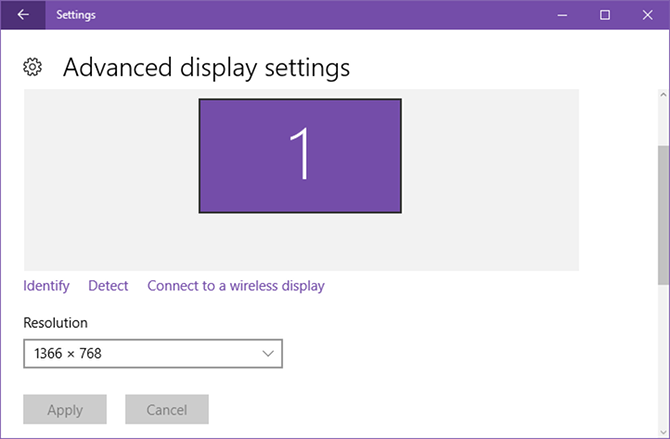
Da biste pronašli svoju razlučivost zaslona u sustavu Windows 10:
- Desnom tipkom miša kliknite radnu površinu i odaberite Postavke zaslona.
- Pomaknite se prema dolje i kliknite Napredne postavke zaslona.
- U odjeljku Rezolucija vidjet ćete trenutnu razlučivost zaslona. Ostanite ono što je označeno Preporučeno, ali slobodno ga promijenite prema bilo kojoj drugoj rezoluciji.
Da biste pronašli svoj omjer, širinu podijelite na visinu. Na primjer, ako je moja razlučivost 1920 x 1080, podijelio bih 1920 na 1080 da bih dobio 1.778, što označava rezoluciju 16: 9. Slično tome, 1.333 označava 4: 3, a 1.6 označava 16:10.)
Imajte to na umu jer su oni ciljevi koje želite pri stvaranju slika sa pozadine.
Korak 2: Pronađite sliku koju želite koristiti
Izvrsna je fotografija koja u potpunosti izražava ono što se u najdubljem smislu osjeća o onome što se fotografira. - Ansel Adams
Ne postoji računovodstvo ukusa. Vaša idealna pozadina možda me previše ometa, dok će vas moja omiljena pozadina učiniti da crtate - volimo ono što volimo i tu je kraj. Ne mogu vam pružiti dobru izvornu sliku. Morate pronaći onu koja odgovara vašem ukusu.
I provjerite je li slika koju pronađete visoka rezolucija, pod tim mislim na 1920 x 1080 ili više. Započinjanje s velikom razlučivošću važno je jer je uvijek možete komprimirati i održavati kvalitetu, ali ne možete rastezati sliku veću bez gubitka kvalitete.
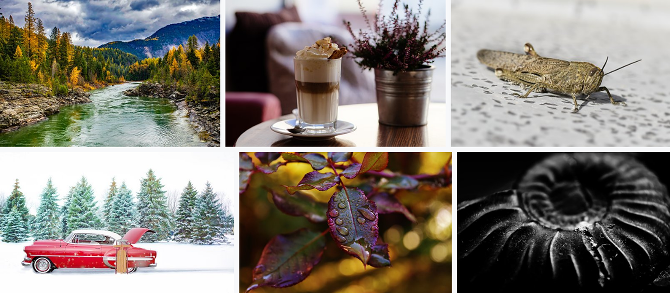
Gdje možete pronaći slike visoke rezolucije?
Besplatne slike za dionice su vam najbolja oklada Sastavili smo popis web stranice visoke rezolucije slike 15 najboljih web stranica za besplatne fotografije visoke rezolucijeDo besplatnih slika visoke rezolucije teško je doći. Ne bi li bilo lijepo kada biste mogli dobiti besplatne fotografije koje su kurirane za kvalitetu i rezoluciju? Možeš! Čitaj više koje možete koristiti. Većina ih koristi CC0 licence bez autorskih prava Što je Creative Commons i nekomercijalna upotreba?Što je Creative Commons? Što znači "nekomercijalna upotreba"? Saznajte više o Creative Commons licencama i kako rade. Čitaj više , što znači da možete slobodno raditi sve što želite sa slikama. Uvijek provjerite licenciranje slike da ne biste slučajno prekršili autorska prava.
Reddit je još jedan sjajan izvor slika. Ako već niste, pogledajte ovo SFW mreža slike gdje možete pronaći sve vrste subreddita posvećenih slikama visoke razlučivosti u desecima tema: more, vatra, svemir, gradski pejzaži, ceste, arhitektura, vrijeme i još mnogo toga. Gotovo svaka slika je dobar materijal za tapete.
Snimite vlastite fotografije za osobne osjećaje! Ne morate biti profesionalac da biste mogli snimati ugodne fotografije, a danas su to čak i pametni telefoni dovoljno dobar za nevjerojatne fotografije 6 razloga zašto je vaš pametni telefon najbolja kamera koju posjedujeteMožda nije digitalni SLR, ali kada je riječ o fotografiji, vaš pametni telefon napreduje znatno iznad težine. Sljedeći put kad izađete, napustite svoju staru točku i pucajte po kući. Čitaj više . Jedan stil savršen za pozadinu je fotografija noćnog neba Bolje fotografije noćnog neba napravite ispravnim osnovamaUmorni ste od noćnih fotografija koje izlaze mračne, prazne i dosadne? Čitaj više .
Ili ste mogli samo slijediti ovi nevjerojatni fotografi prirode Inspirirajte se: 10 nevjerojatnih fotografa prirode koji će ih pratiti na InstagramuSa 130 milijuna korisnika i brojeći svijet nikada nije vidio takav cunami zaljubljenika u fotografiju. Je li moguće izvući deset nevjerojatnih fotografa prirode koji snimaju prekrasan svijet oko nas ... Čitaj više i ti vješti fotografi divljih životinja 10 nevjerojatnih fotografa prirode i divljine koji biste trebali slijeditiFotografija prirode i divljih životinja privlači sve nas. Ali malo toga znamo o kreativnim ljudima koji stoje iza njih. Pogledajmo neke od najboljih fotografa divljih životinja koje biste trebali slijediti. Čitaj više . Ali opet, imajte na umu autorska prava i uvijek pitajte dopuštenje kada ste u nedoumici.
Ali što god radili, razmislite kako će to izgledati. Mnogo kontrasta može biti teško u vašim očima, a tamnije slike je obično lakše gledati. (Inspiraciju možete pronaći na ovim stranicama za upečatljive tamne pozadine za radnu površinu.) Također, ako su ikone na radnoj površini sve na jednoj strani zaslona, izbjegavajte slike koje bi mogle ometati tu situaciju.
Korak 3: Promjena veličine ili obrezivanje slike
Ako se razlučivost preuzete slike podudara s vašom rezolucijom zaslona, ovaj korak možete preskočiti. Inače biste trebali preuzmite i instalirajte GIMP prije nastavka (osim ako ne želite drugu aplikaciju za uređivanje slika).
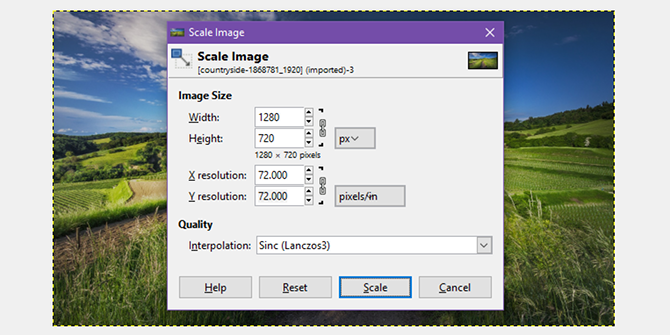
Ako je omjer slike izvorne slike isti kao i na vašem zaslonu, onda je sve što trebate učiniti veličinu. Da biste promijenili veličinu u GIMP-u:
- Otvorite slikovnu datoteku.
- U izborniku kliknite Slika> Slika s visinom ...
- U odjeljku Veličina slike provjerite je li ikona lanca spojena. Ako nije, kliknite ga. Ovo osigurava da će omjer slike ostati isti tijekom veličine.
- Promijeni Širina do širine razlučivosti zaslona, a zatim pritisnite Enter. Visina treba automatski prilagoditi i ostati isti omjer.
- Klik ljestvica Završiti.

Ako izvorna slika ima različit omjer slike od vašeg zaslona, morat ćete usjev to. Obrezivanje znači samo rezanje suvišnih bitova slike. Evo kako to učiniti u GIMP-u:
- Otvorite slikovnu datoteku.
- Odaberite Usjev alat na alatnoj traci.
- Na ploči s mogućnostima alata potvrdite okvir označen fiksni a zatim odaberite Omjer omjera u padajućem izborniku. Ispod njega upišite svoj omjer (na primjer 16: 9).
- Pritisnite i povucite miš na slici za odabir. Sve unutar odabira ostat će, a sve izvan odabira bit će presječeno. Po potrebi možete povući okvir za odabir uokolo.
- Kad ste spremni, dvaput kliknite okvir za odabir dovršiti usjev.
- Promjena veličine slika u vašoj razlučivosti zaslona pomoću gore navedenih uputa.
Na kraju, gotovu sliku možete dovršiti tako da otvorite Datoteka> Izvezi kao ... i sprema kao JPG (za optimalnu veličinu datoteke) ili PNG (za optimalnu kvalitetu slike). Sada samo postavite sliku kao pozadinu. Gotovo!
Ili samo preuzmite unaprijed izrađene pozadine
Ako je ovo previše posla za vas, nema brige. Uvijek možete preskočiti jedan od ove besplatne web stranice za pozadinu i preuzmite onaj koji vam se svidi ili odjavite ove pozadine nadahnjuju vaš rad 7 vrsta pozadina za radnu površinu kako biste potaknuli svoj rad svaki danIako radna pozadina radne površine vjerojatno ne bi postigla ili prekinula vaš radni učinak, on možda samo nadahnjuje vašu produktivnost. Čitaj više . Imajte na umu razlučivost zaslona i slobodno filtrirajte prema omjeru ako koristite relativno malu rezoluciju poput 1366 x 768.
Također imajte na umu da Windows 10 podržava "žive pozadine" (tj. Animirane). Upute za njihovo stvaranje su izvan dosega ovog članka i puno su više posla, ali uvijek možete uzeti neke one s Interneta 8 fascinantnih pozadina uživo za radnu površinu sustava WindowsŽiva pozadina može vam pomoći da se opustite, poboljšate raspoloženje ili vas čak zabune uoči velikog događaja. Prikazujemo vam najbolje animirane pozadine koje možete dobiti na radnoj površini sustava Windows. Čitaj više da ih isprobam.
Što koristite kao trenutnu pozadinu? Koje su vam vrste tapeta najdraže? Javite nam se u komentarima u nastavku!
Izvorno napisao Saikat Basu 28. srpnja 2009
Joel Lee ima B.S. u računalnim znanostima i preko šest godina profesionalnog pisanja. Glavni je urednik MakeUseOf-a.


